Kuidas teada saada emaplaadi ja töötleja cocte
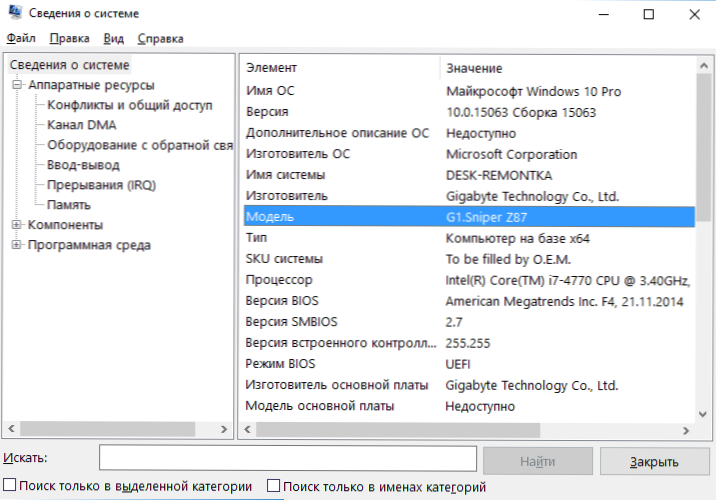
- 2933
- 96
- Fred Carroll
Arvuti emaplaadi pistikupesa on tinglikult, protsessori installimiseks (ja kontaktid protsessori enda jaoks) konfiguratsioon, sõltuvalt mudelist saab protsessori installida ainult teatud pistikupesasse, näiteks kui näiteks kui CPU on mõeldud LGA 1151 pistikupesa jaoks, seda ei tohiks proovida oma emaplaadile paigaldada LGA 1150 või LGA 1155. Tänapäeva kõige tavalisemad võimalused lisaks juba loetletud - LGA 2011 -v3, Sockesam3+, SocketAM4, SocketFM2+.
Mõnel juhul võib osutuda vajalikuks välja selgitada, milline pistikupesa protsessori emaplaadil või pistikupesas - seda käsitletakse juhistes veelgi. Märkus. Ausalt öeldes ei kujuta ma vaevalt ette, milliseid juhtumeid need on, kuid märkan sageli küsimust ühe populaarse teenuse ja vastuste kohta ning seetõttu otsustasin praeguse artikli ette valmistada. Cm. Samuti: kuidas teada saada emaplaadi biose versiooni, kuidas teada saada emaplaadi mudel, kuidas teada saada, kui palju tuumasid protsessoril on.
Kuidas teada saada emaplaadi ja töötleja töötavast arvutist
Esimene võimalik variant on see, et kavatsete arvutit täiendada ja valida uue protsessori, mille jaoks peate teadma emaplaadi pistikupesa, et valida vastava pistikupesaga CPU.
Tavaliselt on seda üsna lihtne teha Windowsi OS -i tööl arvutis töötavates tingimustes ning on võimalik kasutada nii süsteemi sisseehitatud süsteeme kui ka kolmanda osapoole programme.
Windowsi kasutamiseks tähendab pistiku tüübi (pistikupesa) määramine järgmist:
- Vajutage arvuti klaviatuuril Win+R klahve ja sisestage msinfo32 (Pärast seda klõpsake nuppu Enter).
- Avaneb aken koos teabe kohta seadmete kohta. Pöörake tähelepanu punktidele "mudel" (emaplaadi mudel on siin tavaliselt näidatud, kuid mõnikord pole väärtust) ja (või) "protsessor".
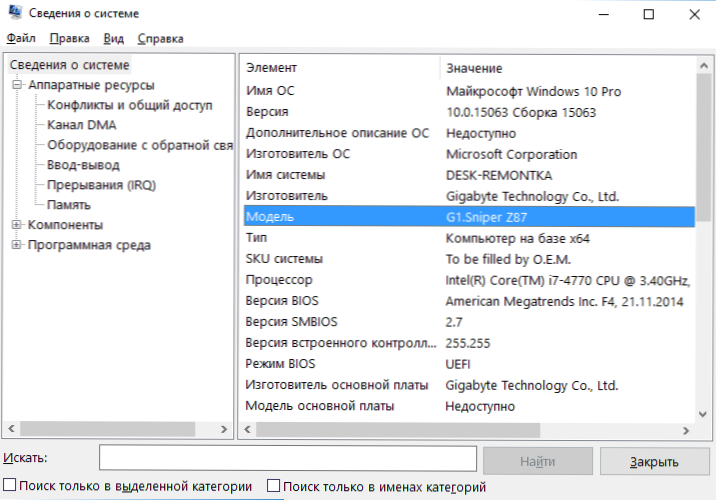
- Avage Google ja sisestage otsinguliin kas protsessori mudel (minu näites i7-4770) või emaplaadi mudel.
- Esimesed otsingutulemused toovad teid ametlikele teabelehtedele protsessori või emaplaadi kohta. Inteli veebisaidil oleva protsessori jaotises "Korpuse spetsifikatsioonid" näete toetatud pistikke CPU-maailma veebisait.com, näete kohe protsessori pistikupesa).
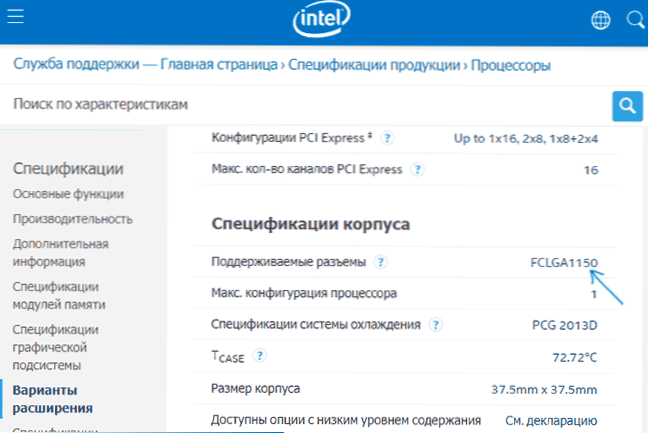
- Emaplaadi jaoks tähistatakse pistikupesa kui üks peamisi parameetreid tootja veebisaidil.
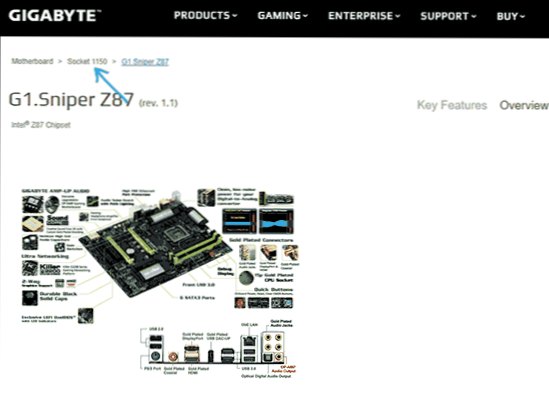
Kui kasutate kolmanda osapoole programme, saate pistikupesa kindlaks teha, et teada saada ilma täiendava otsinguta Internetis. Näiteks kuvatakse see teave lihtne programmivaba spetsifikatsioon.
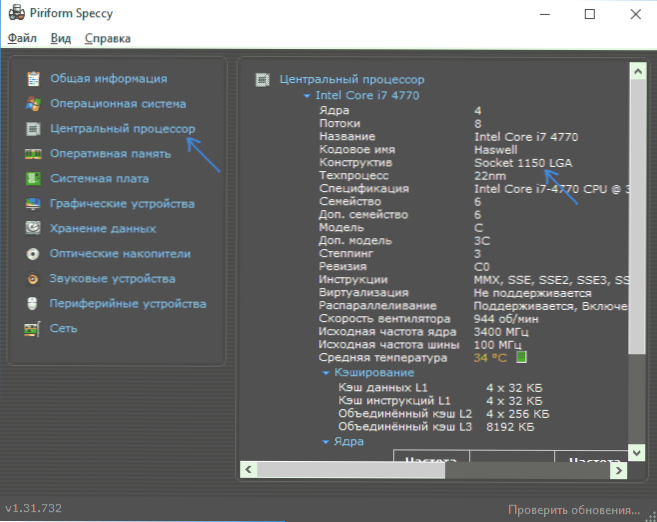
MÄRKUS. Specsy ei kuva alati teavet emaplaadi katte kohta, kuid kui valite üksuse "keskprotsessor", siis on olemas pistiku andmed. Loe lisaks: tasuta programmid arvutiomaduste väljaselgitamiseks.
Kuidas määrata pistikupesa mitteühendatud emaplaadil või protsessoril
Probleemi teine võimalik versioon on vajadus välja selgitada arvutis, mis ei tööta või kuskil ühendatud protsessori või emaplaadi jaoks ei tööta pistikupesa või pistikupesa tüüp.
Selleks on tavaliselt ka väga lihtne:
- Kui see on emaplaat, siis on peaaegu alati teave pistikupesa kohta või protsessori pistikul (vt. Foto allpool).

- Kui see on protsessor, siis vastavalt protsessori mudelile (mis on peaaegu alati märgistus), kasutades Internetis otsingut, nagu eelmises meetodis, on toetatud pistikupesa lihtne kindlaks teha.

See on kõik, ma arvan, et see töötab selle välja mõtlemiseks. Kui teie juhtum ületab standardi - esitage kommentaarides küsimusi koos olukorra üksikasjaliku kirjeldusega, proovin aidata.
- « Kaspersky Virusdeskis veebis viiruste failide kontrollimine
- Kuidas alla laadida D3D11.DLL ja parandage D3D11 vead mängude alustamisel »

